「モバトク通帳」から「Hulu」に登録すると超お得!14日間無料で映画を見まくりお小遣いもゲット
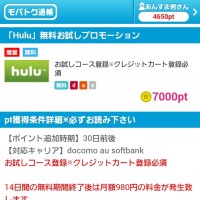 ちょっとした空き時間にスマホでお小遣いを稼げる、人気のポイントサイトが「モバトク通帳」。スマホアプリのインストールやネットショッピングなど、お小遣いをゲットするための方法が超大量に提供されているが、中でもお得度が高く、オススメなのは、「Hulu」への会員登録だ。
ちょっとした空き時間にスマホでお小遣いを稼げる、人気のポイントサイトが「モバトク通帳」。スマホアプリのインストールやネットショッピングなど、お小遣いをゲットするための方法が超大量に提供されているが、中でもお得度が高く、オススメなのは、「Hulu」への会員登録だ。
「Hulu」とは、合計約10,000本の映画やドラマが、スマホ・PCで見放題になるサービス。最近テレビCMを流しているし、一般メディアなどで取り上げられることも増えているので、「聞いた事がある!」という人も多いのでは?
現在要注目な「Hulu」へ、「モバトク通帳」から無料会員登録を行うと、最初の2週間は無料で映画やドラマを見まくれる上に、さらにお小遣いまで貰えちゃう。はっきり言って、超お得だぞ。
人気ポイントサイト「モバトク通帳」
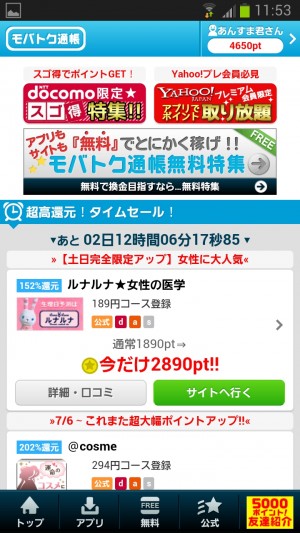 「モバトク通帳」は、スマホだけで簡単にポイントを貯められる人気ポイントサイトだ。貯まったポイントは、現金やAmazon電子ギフト券、Tポイントなどに、10pt=1円で交換できる。今回紹介する「Hulu」の場合、無料会員登録で7000ptを貰えるので、つまり700円分のお小遣いを稼げるということだ。
「モバトク通帳」は、スマホだけで簡単にポイントを貯められる人気ポイントサイトだ。貯まったポイントは、現金やAmazon電子ギフト券、Tポイントなどに、10pt=1円で交換できる。今回紹介する「Hulu」の場合、無料会員登録で7000ptを貰えるので、つまり700円分のお小遣いを稼げるということだ。
「モバトク通帳」自体の紹介や会員登録方法は上記記事を参考に。
「Hulu」の無料会員登録で700円分のポイントをゲット!
「Hulu」は月額980円で映画やドラマが見放題になるサービスなのだが、最初の2週間は無料期間。1円もお金を払わず、映画やドラマなどを見まくることができるのだ。映画なら「ベンジャミン・バトン」からブルース・リー映画まで、ドラマなら「シャーロック」や「デスパレートな妻たち」から松田優作の「探偵物語」まで、超大量のタイトルが揃っているぞ。
・お小遣いが貯まる!ポイントサイト|モバトク通帳

今回紹介する「Hulu」は、ベッキーのCMでもお馴染みだ。「テレビで見たことがある!」という人も多いのでは?
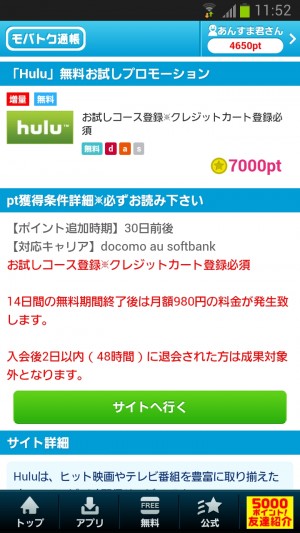
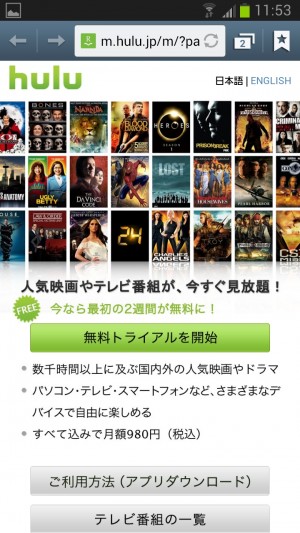
Huluへの無料会員登録でポイントをゲットするには、「モバトク通帳」にユーザー登録を行い、「モバトク通帳」から「Hulu」のサイトに行く必要がある。「Hulu」サイトで「無料トライアルを開始」をタップ。
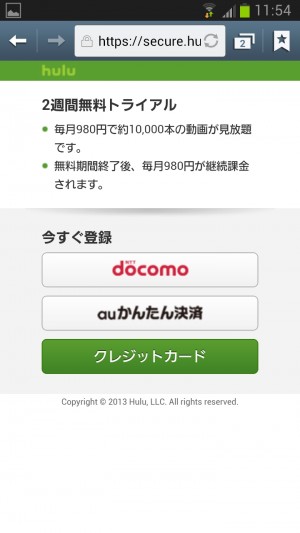
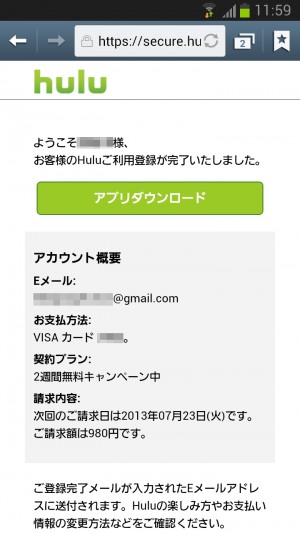
クレジットカードを登録しないとポイントを獲得できないようだ。「今すぐ登録」の支払い方法で「クレジットカード」をタップし、自分のクレジットカード情報を登録する。本文通り、最初の2週間は無料なので、クレジットカードを登録してもお金はかからない。
2週間を経過しても登録し続けていると初めて料金が発生するが、気に入らなかったら2週間以内に解約すれば料金は1円も発生しない、という仕組みだ。
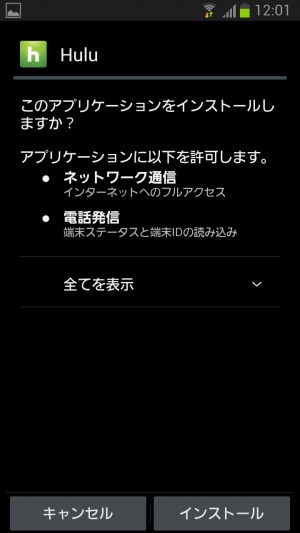 利用登録が完了したら「アプリダウンロード」からアプリをダウンロードし、インストールを行う。
利用登録が完了したら「アプリダウンロード」からアプリをダウンロードし、インストールを行う。
「Hulu」のサイトからアプリをダウンロードしてインストールするには、Androidのシステム設定を変更する必要がある。ホーム画面に戻ってメニューボタンを押して「システム設定」を開き、「セキュリティ」で「提供元不明のアプリ」にチェックを入れるのだ。警告が表示されるが「OK」をタップすれば良い。詳細は上記記事中の「「G Data モバイルセキュリティ」のインストール方法」を参考に。よく分からない場合は、登録完了後に、「Playストア」で「Hulu」を検索してインストールしても良い。
スマホで10,000本の映画やドラマを楽しめる!
ここまでの登録が終われば、30日前後で「モバトク通帳」のポイントが追加される。最初の2週間は「Hulu」を無料で利用できるから、とりあえずスマホで映画やドラマを見まくってみよう。
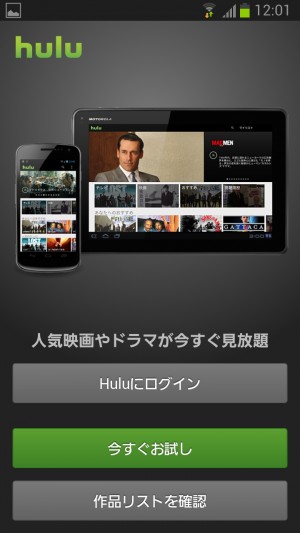 会員登録後、「Hulu」のアプリを起動し、「Huluにログイン」をタップ。登録したメールアドレスとパスワードでログインを行う。
会員登録後、「Hulu」のアプリを起動し、「Huluにログイン」をタップ。登録したメールアドレスとパスワードでログインを行う。
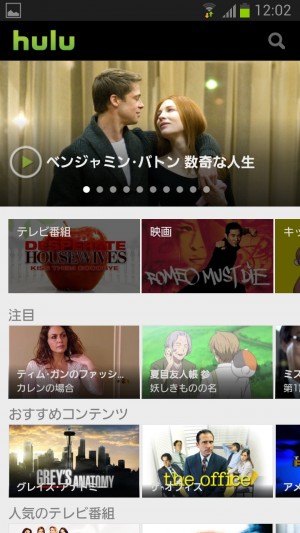
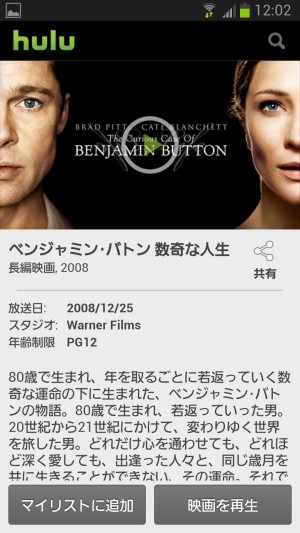
超大量の映画やドラマがずらーっと並んでいるぞ。タイトルを選べば情報が表示され、「映画を再生」で再生が始まる。

電車の中でもベッドでも、好きな場所でスマホを使い、高画質に映画やドラマを鑑賞できるのだ。字幕のオン/オフや画質切替も可能だ。
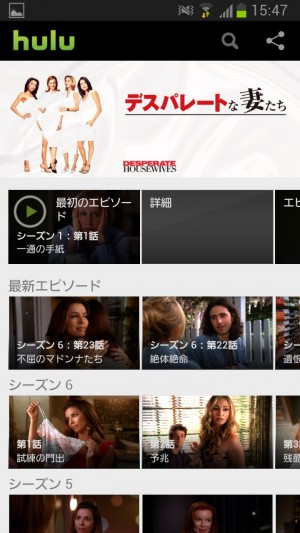 ドラマの場合、タイトルをタップするとエピソード一覧が表示される。特に海外ドラマファンならヨダレものなタイトルが揃っているぞ。
ドラマの場合、タイトルをタップするとエピソード一覧が表示される。特に海外ドラマファンならヨダレものなタイトルが揃っているぞ。
「Hulu」はPCからでも利用可能
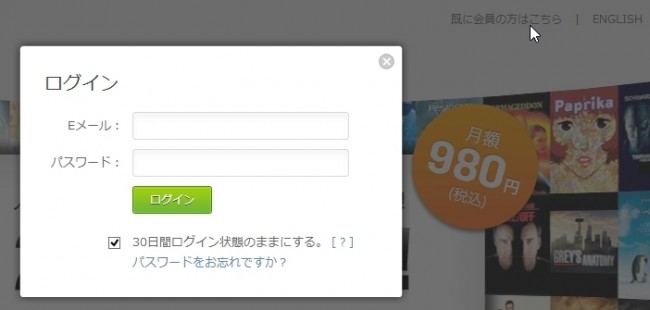
PCから「Hulu」を利用する場合は、トップページの右上「既に会員の方はこちら」をクリックし、登録したメールアドレスとパスワードでログインを行う。
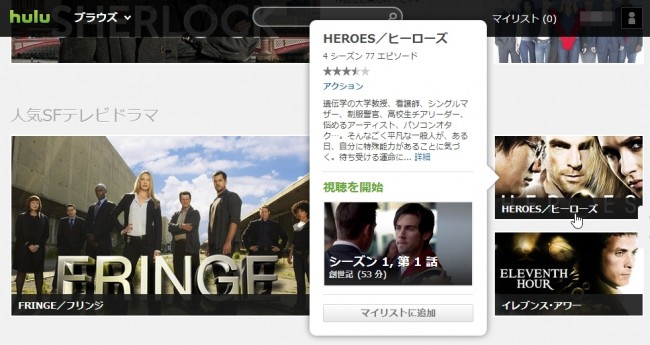
スマホ版の場合と同様、タイトルをクリックして選択する。マウスを乗せると情報が表示されるから分かりやすい。
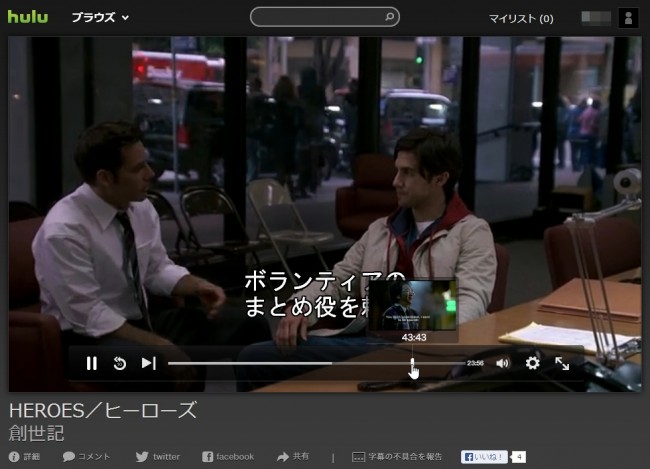
PCの大画面で動画を楽しめる。シークバー操作時にサムネイルが表示されるのも分かりやすい。字幕切替などの操作はスマホ版と同様だ。
解約する場合は右上「アカウント」から
「Hulu」の動画ラインナップは凄いが、それでも満足できない……という人も、中にはいるかもしれない。スマホやPCから「Hulu」を試してみて、「イマイチ」と思った場合には、アプリ上でメニューボタン「アカウント」から解約作業を行おう。上述通り、2週間の無料期間内に解約を行えばお金はかからない。
「Hulu」の会員登録はクレジットカードの登録が必要なので、少し躊躇する人もいるかもしれないが、やめたくなったらいつでも解約できるのだから、登録をためらう必要はないぞ。
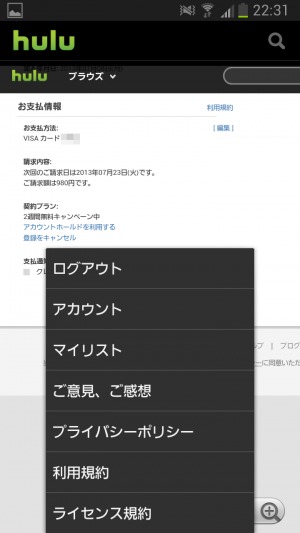 アプリ上でメニューボタン「アカウント」をタップし「詳細情報を表示」。パスワードを入力し、少し下の「お支払情報」内で「登録をキャンセル」をタップ。あとは画面の指示に従えば良い。
アプリ上でメニューボタン「アカウント」をタップし「詳細情報を表示」。パスワードを入力し、少し下の「お支払情報」内で「登録をキャンセル」をタップ。あとは画面の指示に従えば良い。
関連記事

スマホで簡単にお小遣いを稼げる人気ポイントサイト「モバトク通帳」

ゲーム・アニメ好きな大学生が「モバトク通帳」でお小遣いを稼ぐテクニックを紹介!

人気ポイントサイト「モバトク通帳」とオススメのポイント稼ぎ方法

「モバトク通帳」で学生が簡単にお小遣いを稼げるオススメテクをまとめて紹介!

女子もスマホだけで簡単にお小遣いを稼げる!「モバトク通帳」のオススメポイント獲得テク

独身ビジネスマンが「モバトク通帳」でお小遣いを稼ぐポイント獲得方法を紹介!

お父さんのお小遣い稼ぎを応援!「モバトク通帳」でサラリーマンがポイントを稼ぐ厳選テク

「モバトク通帳」で最強アンチウイルス「G Data」を入れてお小遣いをゲット!

人気ポイントサイト「モバトク通帳」で大人女子がお小遣いを稼ぐ厳選テク
2013年07月12日13時50分 公開 | カテゴリー: 節約・お得情報 | キーワード:アプリ, おすすめ, チップス | Short URL
ツイート ![]()
最新記事
- スマホサイズで携帯便利な自撮り棒!わずか140gの超軽量設計!
- ゲームを楽しむだけで無く、おしゃれにも使えるカラバリ!有線でも無線でも使えるゲームコントローラー!
- 小さく運ぶ、大きく使う!移動中も効率的に休める枕!
- 柔軟なケーブル管理!すべてのケーブルが絡まないようにする結束バンド!
- 一瞬でくるっとまとまる充電ケーブル!急速充電も高速データ伝送も対応!
- 小型化とスタイルの融合!テンキーレスで一日ゲームをするのも快適!
- 太めのケーブルも使えるマグネット式ケーブルクリップ!6個セットで家中どこでも使える!
- クランプで手軽に設置できるケーブルトレー!使い方によって小物入れとして使うことも!
- 配線を整理してスッキリ!デスク裏に設置する布製ケーブルトレー!
- 液晶ディスプレイの上を小物置きに!設置も取り外しも簡単なディスプレイボード!
- 照明の常識が変わる究極のモニターライト!自動調光で常に最適な明るさ!
- 狭いデスクを広々使う!可動域の広いモニターアーム!
- 大きな文字で見やすいデジタル時計!壁掛け時計としても置き時計としても!
- 3in1のヘッドホンスタンド!USBハブや 3.5mmオーディオ機能も!
- ゲームやテレワークを快適に!目に優しい設計のモニターライト!
- 便利なUSB電源のPCスピーカー!Bluetooth接続にも対応!
- 高さと向きを自由に調整可能!様々なゲーム周辺機器を収納できるスタンド!
- 安定性抜群!スマホを安定して置いておける折りたたみ式のスマホスタンド!
- 片手で脱着できるスマホホルダー!ダッシュボードでもエアコン送風口でも!
- AUX経由で音楽再生!Bluetoothでワイヤレスに再生できる!
- 小さい空間のあらゆるところで空気を浄化!プラズマクラスター搭載のコンパクトな空気清浄機!
- 2台の機器を立てて収納できるクラムシェルスタンド!重量感があるので安心して置ける!
- 超スリムで持ち運びも簡単!ノートPCを最適な角度に出来るスタンド!
- ボタン1つで締めるも緩めるも手軽に!シンプル操作で高精度作業!
- 最大8台同時充電可能!スマホスタンド付きの電源タップ!
- 一台6役の猫足型電源タップ!コンセントもUSBポートもこれ一台!
- 5個のコンセントと4つのUSBポート!コンパクトなのにたくさん使える電源タップ!
- 一台6役で干渉しにくい延長コード!コンセントもUSBもこれ一台!
- 4つの機能を1台に!ワイヤレス充電機能等がついた高機能空気清浄機!
- 車内空間を短時間でリフレッシュ!高性能HEPAフィルター搭載!